Hướng Dẫn Cài Đặt Cho Máy ASUS ROG ALLY Từ A Đến Z
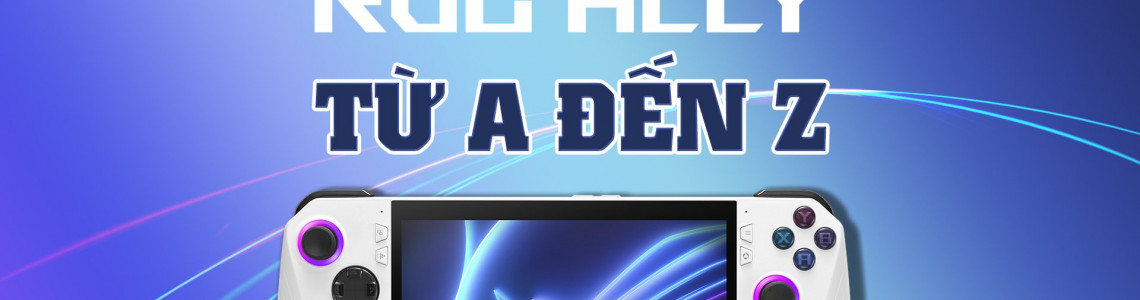
Cài đặt đầy đủ không trượt một phát nào.

Xin chào các bạn mình là Kohi từ HALO đây, chiếc máy ROG Ally của nhà ASUS đến giờ vẫn chưa có dấu hiệu giảm nhiệt khi chính nó dám đứng lên đối đầu với ngai vàng mà Steam Deck đang chễm chệ ngồi, và nếu các bạn đã sở hữu cho mình con máy siêu thời thượng này rồi thì hãy cùng mình đi qua các bước từ A đến Z cài đặt con máy này, để đảm bảo tất cả các bạn sẽ có trải nghiệm chơi game tốt nhất nhé!
1. Cài đặt cơ bản khi mở máy
Bạn sẽ được đưa đến màn hình cài đặt window khi mới mở máy lên lần đầu tiên, ở đây đầu tiên ta sẽ chọn phân vùng và ngôn ngữ bàn phím, ở đây ta sẽ chọn phân vùng Việt Nam và bàn phím tiếng Việt.
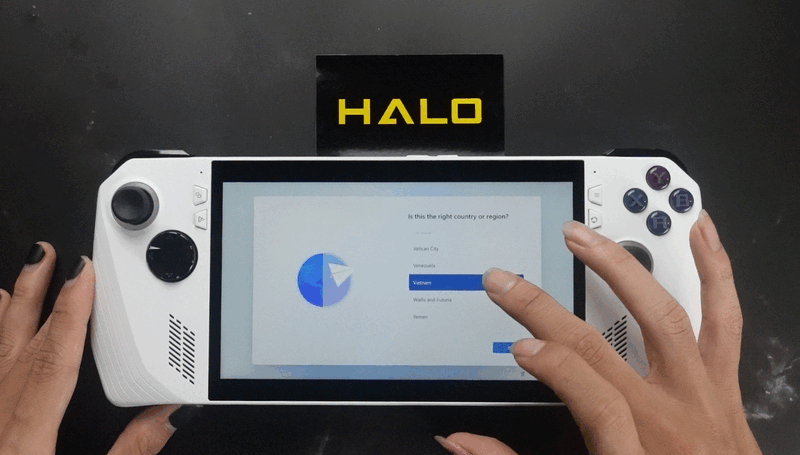
Sau đó ta sẽ thiết lập mạng cho ROG Ally
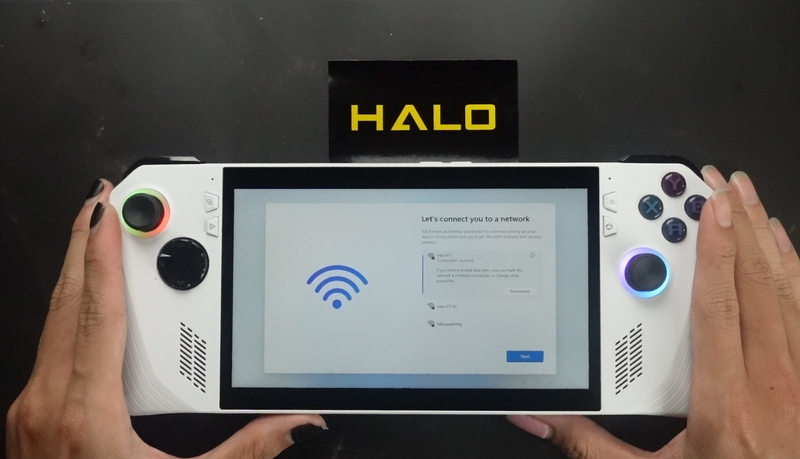
Sau đó máy sẽ chạy một số update cần thiết, nhanh thôi khoảng chừng 1 đến 2 phút, chúng ta chấp nhận điều khoản người dùng và đến bước tiếp theo, ta sẽ đặt tên chiếc máy của mình, ở đây chúng ta không được đặt tên có các yếu tố sau: Số (Không bao gồm kí tự nào hết), Nhiều hơn 15 kí tự, Bao gồm các kí tự đặc biệt (Ngoại trừ dấu "-", "--", "---" và "_").
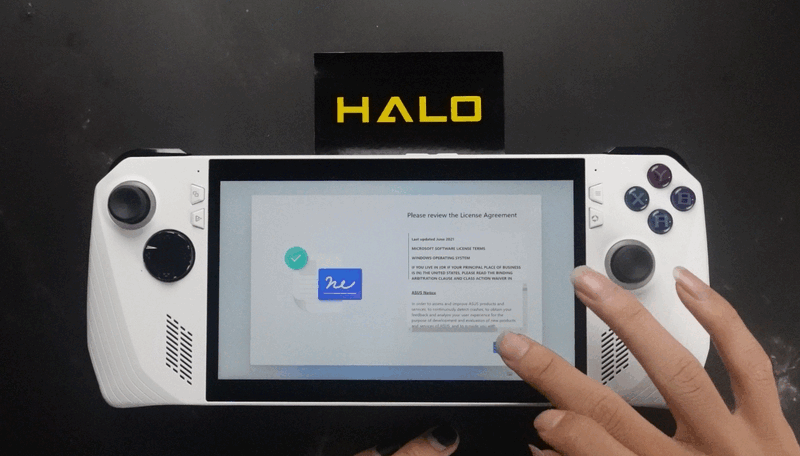
Sau đó máy sẽ tiến hành khởi động lại để áp dụng tên của chúng ta vừa đặt cho chiếc máy, khoảng 30 giây.

Và ở đây chúng ta sẽ thêm tài khoản Microsoft vào, nếu chưa có thì các bạn có thể tạo thêm cho mình một cái nhé, đây là tài khoản sẽ dùng cho cả Microsoft Office, Xbox, Team và Skype..., bước này là bắt buộc để có thể tiếp tục cài đặt máy nhé.
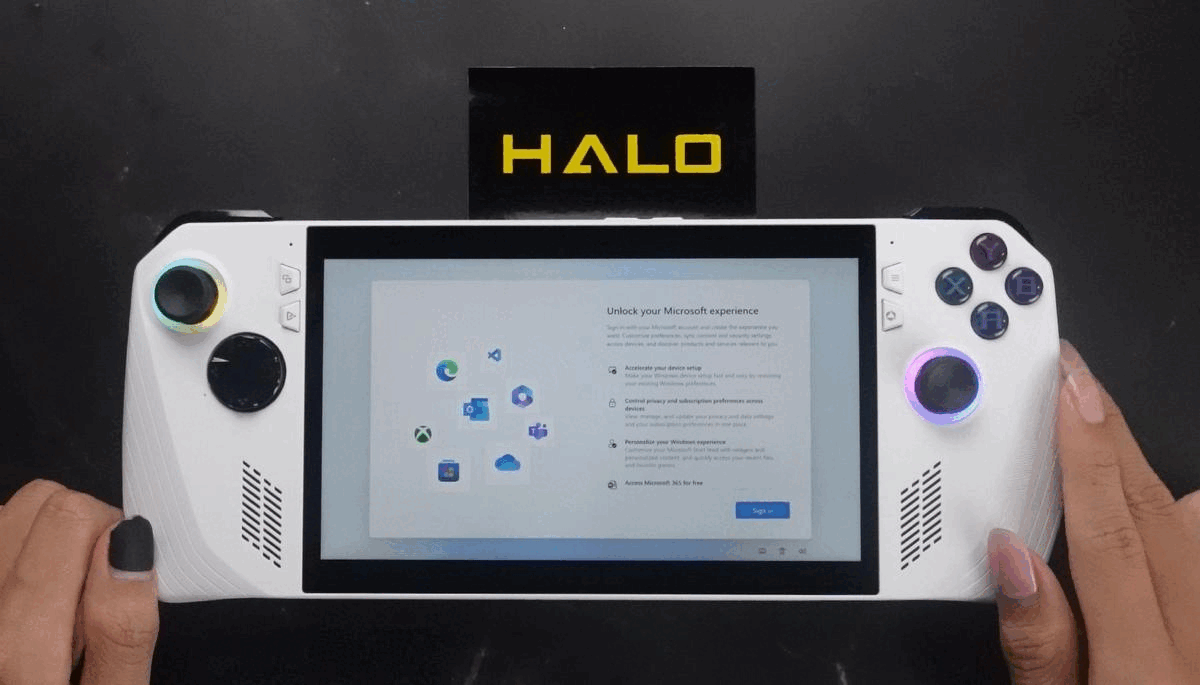
Sau khi đăng nhập rồi, bây giờ chúng ta sẽ thiết lập vân tay, nếu các bạn không thích thì có thể bỏ qua bước này bằng cách chọn Skip for now, hoặc như mình sẽ cài đặt nên sẽ chọn Yes, set up.

Ở đây mình sẽ dùng ngón trỏ để cho tiện bấm, các bạn có thể dùng ngón nào cũng được tuỳ thích ha, giống như các setup vân tay khác, các bạn cứ đặt ngón tay lên phím nguồn của máy, nhấc lên và hạ xuống đến khi Ally quét đủ vân tay của mình, sau đó quét các góc khác nhau của ngón cho đến khi máy nhận đủ.
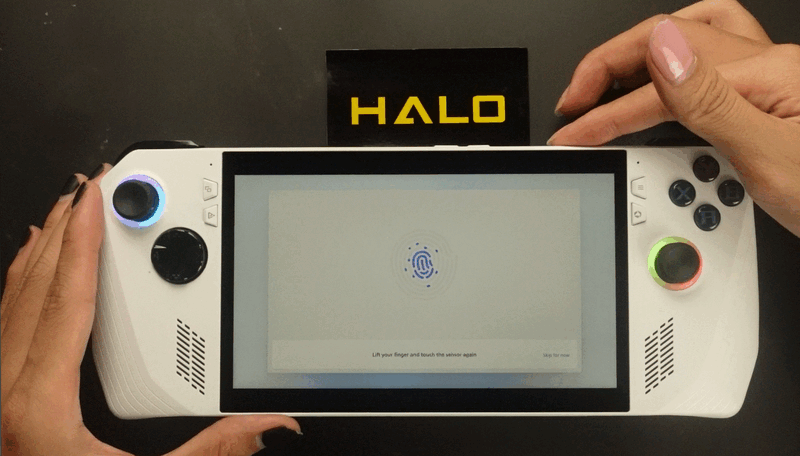
Sau đó chúng ta sẽ tiến hành nhập mã pin cho máy, để mỗi khi chúng ta cho máy Sleep hoặc Shut Down, phải nhập mã này để mở lại, bạn có thể sử dụng thêm cả chữ và kí tự đặc biệt, nhưng ở đây mình thích nhanh gọn nên chỉ dùng 4 số thôi, sau đó chúng ta chọn OK để tiếp tục.
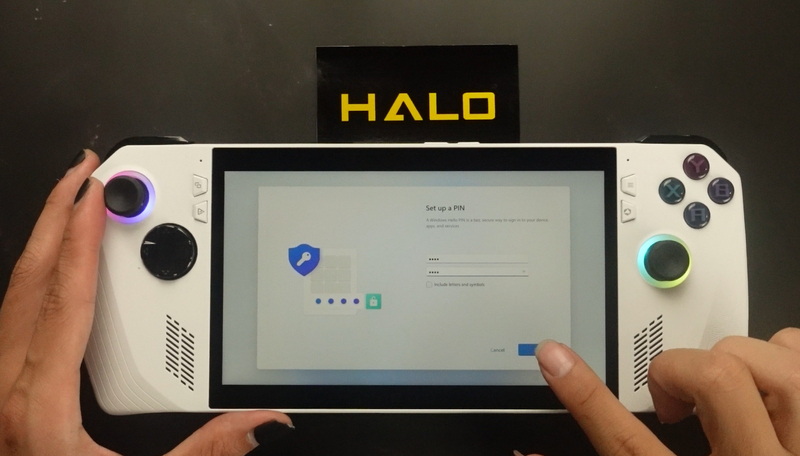
Máy sẽ đưa ta đến với các thiết lập về điều khoản riêng tư, để được hỗ trợ tốt nhất có thể nhé.
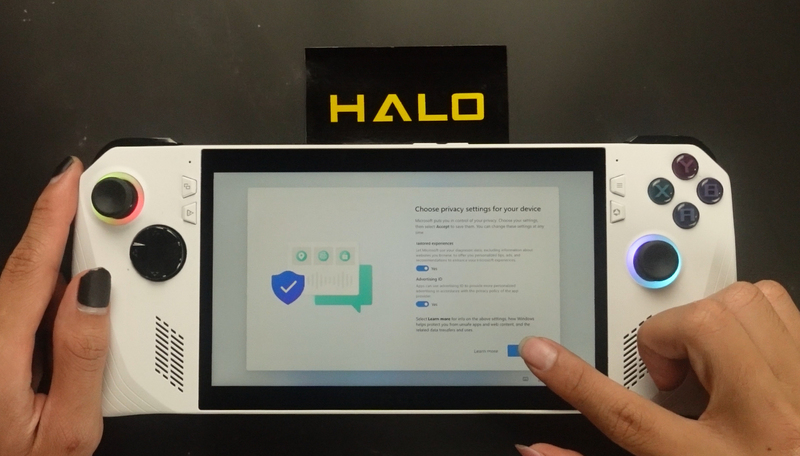
Và bây giờ chúng ta sẽ nhập thông tin của chúng ta vào: Tên và Email, Country or Region chúng ta chọn Vietnam và Phone ta chọn VN(+84), sau đó nhập số điện thoại vào nhưng không bao gồm số 0 ở đầu nhé, chọn tiếp theo thì sẽ đến tới mục mà ASUS sẽ gửi thông báo về cho email chúng ta những tin tức hoặc sản phẩm mới nhất, ở dây mình không thích nên sẽ không chọn và Next luôn nhá!
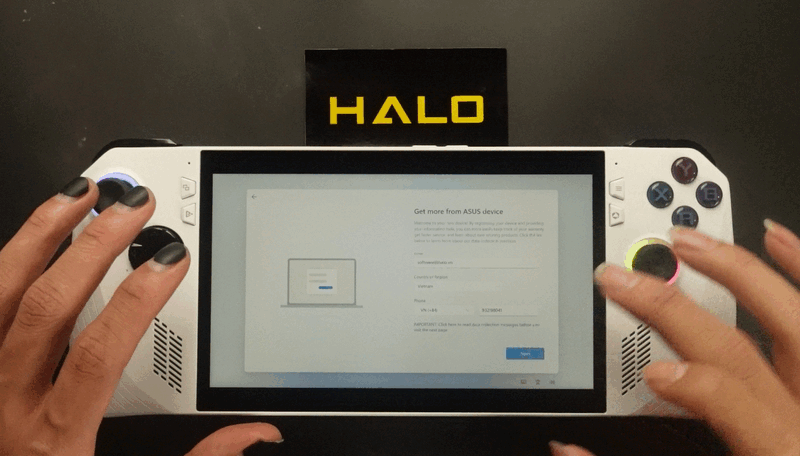
Ở bảng này chúng ta sẽ chọn các nội dung yêu thích trên chiếc ROG Ally này, ở đây mình dùng máy để chủ yếu chơi game và giải trí, nên mình sẽ tick vào mục Entertainment và Gaming, để trải nghiệm được mang lại cho chúng ta ở mức tốt nhất, windows sẽ cho hiển thị các nội dung liên quan trong phạm vi của hệ điều hành, nếu không thích các bạn hãy ấn Skip, chọn xong thì nhấn Accept nhé!

Ở đây nếu các bạn nào thích liên kết điện thoại của minh với chiếc máy thì hãy quan tâm, còn không thì ấn Skip nè. Máy ROG Ally sẽ cho hiển thị hình ảnh, tin nhắn và gọi điện từ điện thoại của bạn trực tiếp trên hệ điều hành Windows của nó, với điện thoại chạy hđh Android thì chúng ta quét mã QR, với iPhone thì trên iPhone ta tải app Link to Windows trên Appstore, sau đó tạm thời Skip qua bước này vì nó sẽ cần phải kết nối bằng Bluetooth với nhau.
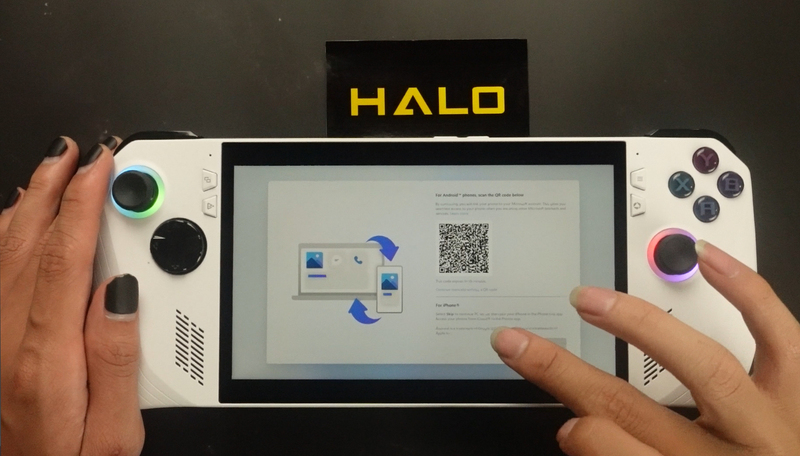
Hãy cắm sạc cho máy trước khi tiếp tục bước này, chúng ta sẽ được tặng hẳn một năm sử dụng Microsoft 365 và 100GB sử dụng lưu trữ đám mây miễn phí, nhưng bước này nếu chấp nhận sẽ yêu cầu các bước nhập thẻ ứng dụng và xác nhận nhiều nên mình sẽ từ chối hết bằng cách chọn Decline nhé!

Bây giờ máy sẽ bắt đầu khởi động lại và tải lên hệ điều hành Windows, lí do mình muốn các bạn cắm sạc là vì để tránh trường hợp gặp lỗi vì hết nguồn giữa chừng khi máy đang tải, do đó hãy kiên nhẫn đợi khoảng 3 phút nhé, ROG Ally sẽ chuẩn bị xong sớm thôi!
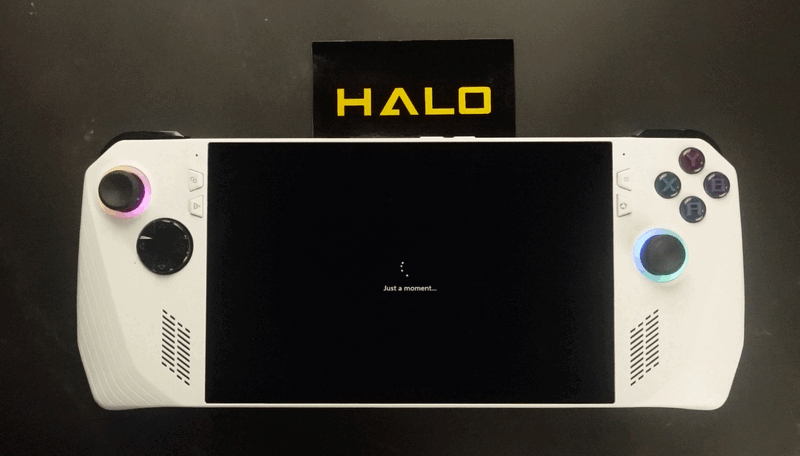
Và thế là chúng ta đã cài đặt xong bước đầu cho chiếc máy ROG Ally của chúng ta rồi, nhưng đây chỉ mới là bước khởi đầu thôi, sắp tới mình sẽ hướng dẫn thêm cách cập nhật ứng dụng cho máy, tải game và các tính năng khác của máy nữa nên các bạn hãy đón chờ nhé! Đừng quên là HALO luôn có sẵn máy ROG Ally cũng như đủ các loại phụ kiện, các loại PC Handheld mới ra mắt vô cùng xịn xò, hãy đặt ngay để sở hữu sớm các bạn nhé! Kohi xin chào!






















